word文档加粗数字的教程
时间:2023-06-08 10:24:40作者:极光下载站人气:544
word软件是在很早之前就开始出现的一款文档编辑工具,一出现就吸引了大量的用户前来下载使用,因此word软件拥有着大量的用户群体,当用户在使用word软件来编辑文档文件时,可以根据自己的需求来设置文字间距、段落行距或是页面布局等格式样式,简单的利用其中强大且专业的功能即可实现设置,总的来说word软件是一款专业的文字处理软件,当用户需要加粗文档中的所有数字时,应该怎么来操作实现呢,其实这个问题只需要打开软件的替换窗口,接着设置好相关的查找内容和替换为内容即可解决问题,因此有需要的用户可以来看看下方小编的经验教程,希望用户可以从中获取到有用的经验。
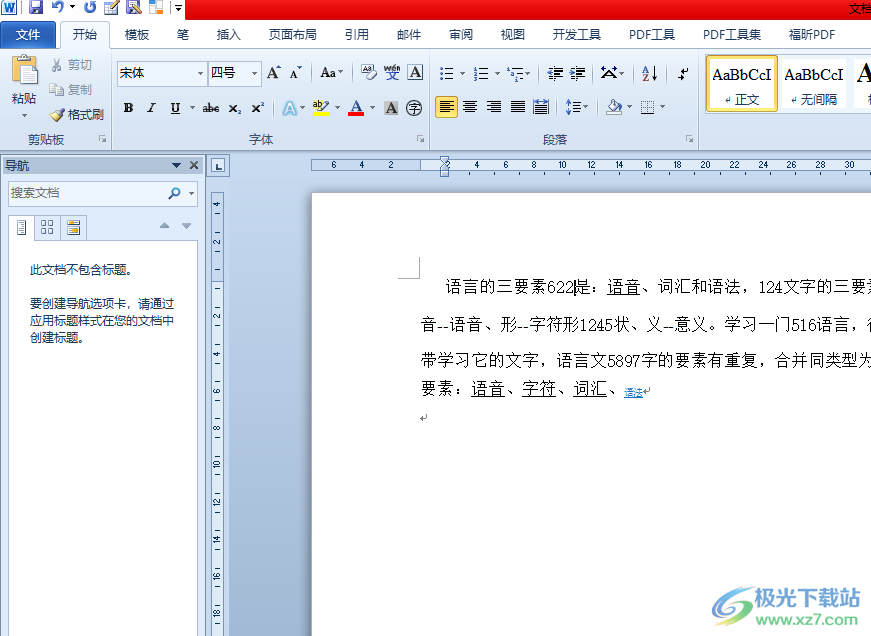
方法步骤
1.首先在电脑上打开word软件,并进入到文档的编辑页面上来操作

2.接着在页面上方的菜单栏中点击开始选项,将会显示出相关的选项卡,用户选择其中的替换选项

3.在打开的查找和替换窗口中,用户在默认的替换选项卡中,需要在查找内容的方框中输入^#并按下左侧的格式选项
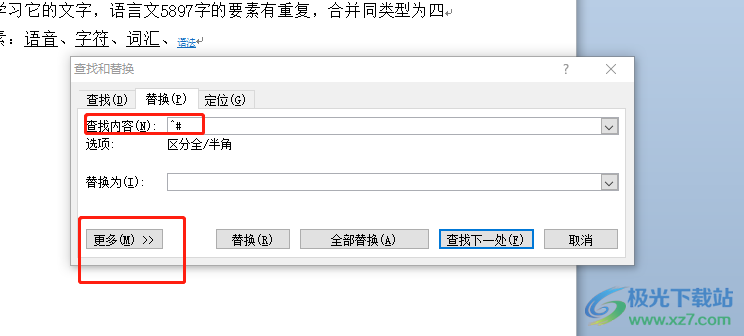
4.将会展示出相关的功能选项,用户点击格式选项的下拉箭头,在弹出来的选项卡中用户点击字体选项
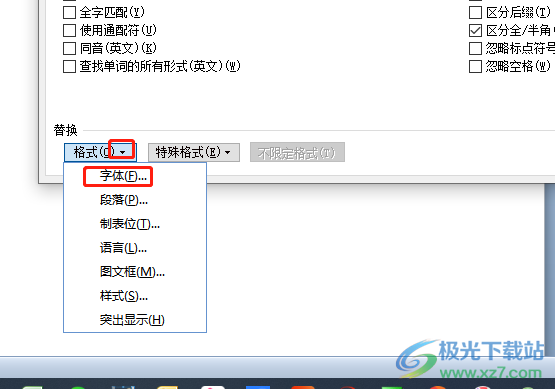
5.进入到字体窗口中,用户将字形选项设置为加粗样式并按下确定按钮

6.回到查找和替换窗口中,用户直接按下全部替换按钮即可完成操作
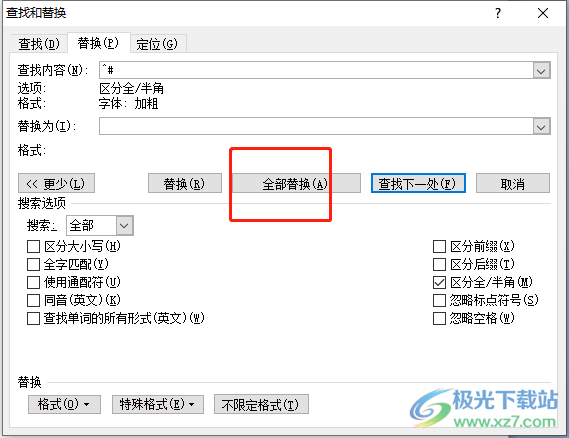
7.将会弹出替换结果的提示窗口,用户直接按下确定按钮就可以了
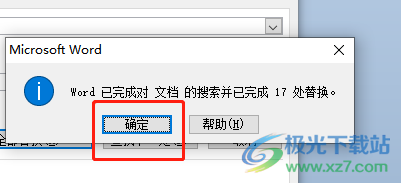
8.最后用户回到文档的编辑页面上,就会看到显示出来的数字都被加粗了

以上就是小编对用户提出问题整理出来的方法步骤,用户从中知道了大致的操作过程为点击开始——替换——输入查找内容——更多——格式——字体——加粗——确定这几步,整个操作过程是很简单的,因此有需要的用户可以跟着小编的教程操作起来吧。

大小:60.68 MB版本:1.1.2.0环境:WinAll, WinXP, Win7
- 进入下载
相关推荐
相关下载
热门阅览
- 1百度网盘分享密码暴力破解方法,怎么破解百度网盘加密链接
- 2keyshot6破解安装步骤-keyshot6破解安装教程
- 3apktool手机版使用教程-apktool使用方法
- 4mac版steam怎么设置中文 steam mac版设置中文教程
- 5抖音推荐怎么设置页面?抖音推荐界面重新设置教程
- 6电脑怎么开启VT 如何开启VT的详细教程!
- 7掌上英雄联盟怎么注销账号?掌上英雄联盟怎么退出登录
- 8rar文件怎么打开?如何打开rar格式文件
- 9掌上wegame怎么查别人战绩?掌上wegame怎么看别人英雄联盟战绩
- 10qq邮箱格式怎么写?qq邮箱格式是什么样的以及注册英文邮箱的方法
- 11怎么安装会声会影x7?会声会影x7安装教程
- 12Word文档中轻松实现两行对齐?word文档两行文字怎么对齐?
网友评论